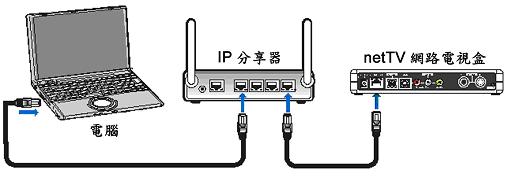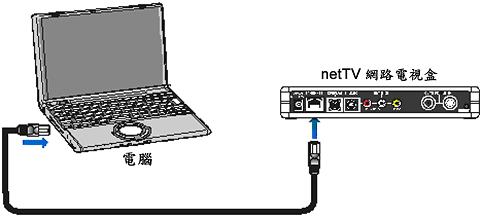關於我們公司簡介經營理念 交通資訊 人才招募 |
客戶服務服務時間(例假日休息)09:00 ~ 12:00 13:30 ~ 18:30 |
支援服務下載專區產品電子書 維修資訊 保固資訊 |
加入我們會員註冊 訂閱電子報 |
netTV 網路電視盒
netTV 網路電視盒
UPMOST netTV網路電視盒
| UPMOST netTV 網路電視盒 | ||||
| 用途篇 | ||||
| 無論是長期出國洽公或是旅居國外,想要觀看台灣的電視節目來一解思鄉情緒,裝設衛星小耳朵收看衛星電視似乎是最先想到的方式之一,但除了在裝設時需付一筆可觀費用外,很多衛星頻道還是需要每月或每年固定付費才能觀看,除了衛星電視,網路上一些電信或網路業者所提供的線上電視,似乎也是可觀看台灣電視節目的方式,但除了還是需付費外,多人使用下的頻寬不足,時常連不上線或畫面延遲也會看的相當痛苦,近一、兩年網路電視盒的出現,似乎成了旅居外地民眾觀看台灣電視最省錢的選擇。 | ||||
| 將網路電視盒裝設在台灣家中,只要一條可連上網的網路線及可收視的電視天線,在台灣的電腦也不需開機,而在國外只要有一台桌上型或筆記型電腦,甚至現在最熱的迷你電腦也行,透過網路連回台灣家中的網路電視盒,觀看台灣的有線電視節目變的輕而一舉。 | ||||
| 市面上雖有不少品牌的網路電視盒可供選擇,但因受限於台灣網路速度,採用何種影音壓縮格式 傳輸就顯的相當重要,H.264為近年流行的影音壓縮格式,因為它有極高的壓縮率,但品質卻幾乎不打折扣,同樣影片時間與同樣影音品質,以1小時的影片時間來看,以下為 H.264 MPEG-4、一般 MPEG-4 及 MPEG-2 格式比較,H.264 格式壓縮的影音需要的容量會更小。 | ||||
 |
||||
| 在需求的影片傳輸容量更小之下,想當然應用在網路電視盒上的話,在網路同樣上傳速度即可傳輸品質更佳的影音檔,今天介紹的 UPMOST netTV 就是採取 H.264 壓縮格式所推出的網路電視盒產品。 | ||||
| 產品外觀部分 | ||||
| 1.UPMOST netTV 網路電視盒的鮮綠色外盒。 | ||||
 |
||||
| 2. 盒子後面說明 netTV 相關的應用。 | ||||
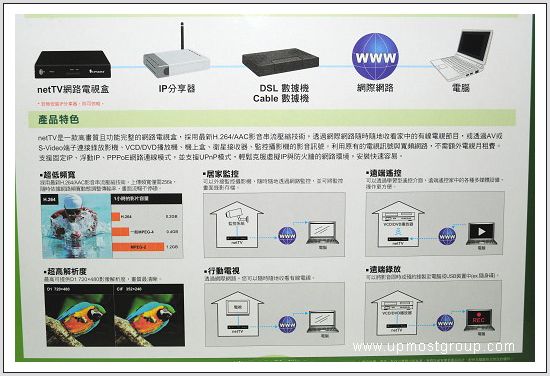 |
||||
| 3. 我也是第一次拿到,開箱中。 | ||||
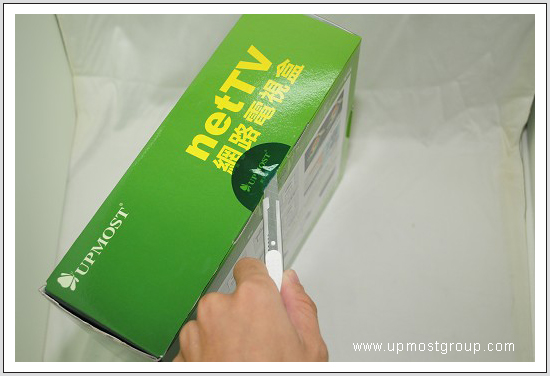 |
||||
| 4. 開箱後上層是 netTV本體、光碟、手冊及保卡。 | ||||
 |
||||
| 5. 外盒下層是配件區。 | ||||
 |
||||
| 6. 線材部分,左起網路線、遙控線、AV/S 輸出轉接線、3 對 3 的 AV 線和 Cable 電視線。 | ||||
 |
||||
| 7. 附兩個天線轉接頭。 | ||||
 |
||||
| 8.netTV 的變壓器採可拆卸式接頭設計,可換裝其它規格接頭 ( 原廠只附台灣規格接頭 ) 。 | ||||
 |
||||
| 9. 光碟、說明手冊及保卡。 | ||||
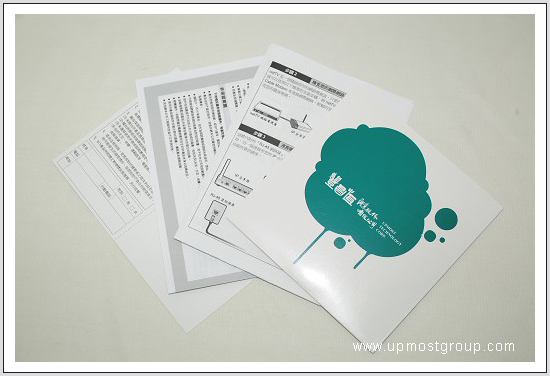 |
||||
| 10.netTV本體前置面板,左邊 USB 接頭用來連接隨身碟,可遠端設定預約錄影,錄製到外接儲存 裝置裡, IR Blaster 用途等會會介紹。 |
||||
 |
||||
| 11.netTV 為亮面塑膠材質,質感不錯。 | ||||
 |
||||
| 12. netTV後方接頭,左起電源接頭、RJ-45 網路接頭、AV/S 輸出轉接頭、S 端子輸入接頭、紅黃白 AV 輸入接頭、天線輸出接頭 (OUT) 、天線輸入 (IN) 接頭。 |
||||
 |
||||
| 註 : AV/S 輸出及天線輸出接頭只是串接 AV 輸入及天線輸入訊號的用途 ( 如圖 ) 。 | ||||
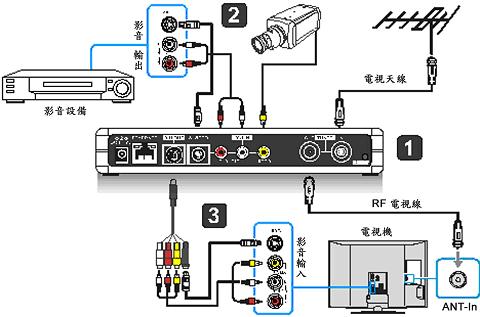 |
||||
| 安裝 netTV | ||||
| 13. 接上轉接頭即可接上電視天線。 | ||||
 |
||||
| 14. 再來接上可連接上網的網路線及電源接頭。 | ||||
 |
||||
| 15. 接上電源後電源燈亮起,網路燈號在偵測網路就緒後亮起。 | ||||
 |
||||
| 16. 如有本地端預約錄製的需求可接上 USB 隨身碟當儲存媒體。 | ||||
 |
||||
| 17.netTV 安裝方式相當簡單,有 IP 分享器就將網路線連接到 IP 分享器的 Lan 埠即可。 | ||||
|
|
||||
| 18. 安裝完光碟內 netTV 應用程式,執行 EasySetup 來作第一次的設定,產品 ID 在光碟封套及機子 底部有標示,每一台機子都不同,名稱密碼出廠預設都是 admin,按『檢測』可得知你的 IP分享 器有無支援 UPnP。註 : 有些有支援 UPnP的分享器需先連線至 IP分享器設定開啟 UPnP功能。 |
||||
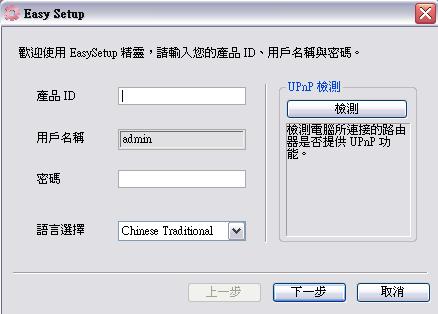 |
||||
| 19. 有支援 UPnP的 IP分享器就直接點選『自動配置』再按『完成』即可。 | ||||
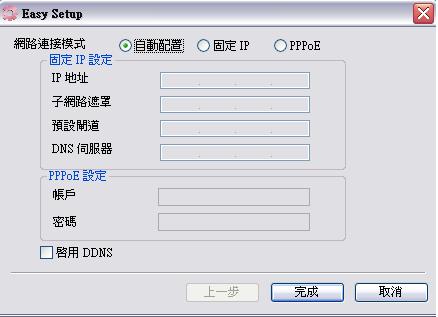 |
||||
| 20. 原來上網就沒有連接 IP分享器怎麼辦 ? 別擔心,在第一次設定時先用 網路線連接 netTV和電腦。 | ||||
|
|
||||
| 21. 平常用 ADSL需要撥接的就設定 PPPoE,輸入 ISP電信業者提供的上網帳號密碼,設定完按 『完成』後,再將網路線接回 ADSL數據機的 LAN 埠,netTV在開機時就會自動撥接連線了。 |
||||
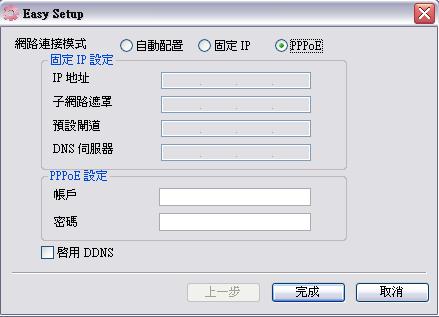 |
||||
| 22. 同樣的,如你的是申請固定 IP,一樣在『固定 IP 』選項中輸入 ISP電信業者提供的資訊再按 『完成』,設定完將網路線連回 ADSL數據機 LAN 埠即可。 |
||||
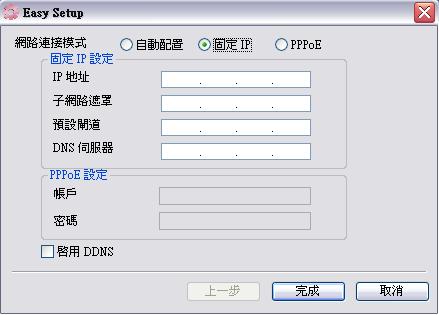 |
||||
| 23. netTV 還支援用 DDNS登入方式連線。 | ||||
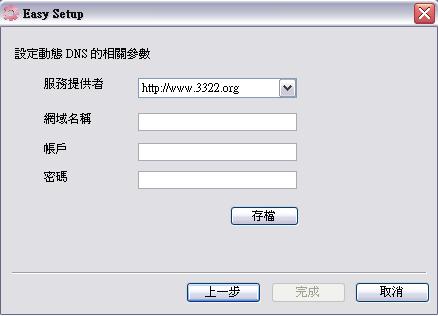 |
||||
| netTV Player 的應用 | ||||
| 24. 遠端連線使用 netTV Player 程式播放及錄製本地端電視,可用 ID、IP 或 DDNS 方式登錄。 | ||||
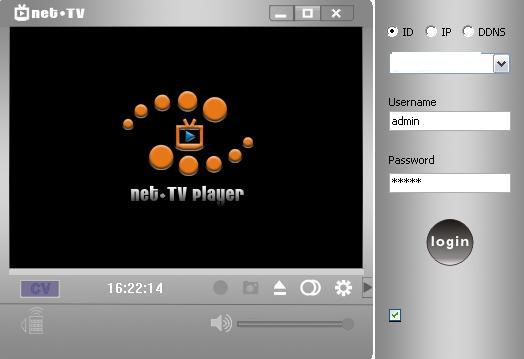 |
||||
| 25.. 遠端電腦第一次登錄啟動 netTV Player,需先作掃描頻道的動作。 | ||||
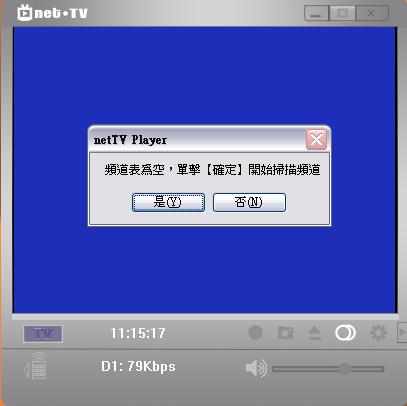 |
||||
| 25. 進入電視設定按『掃描頻道』。 | ||||
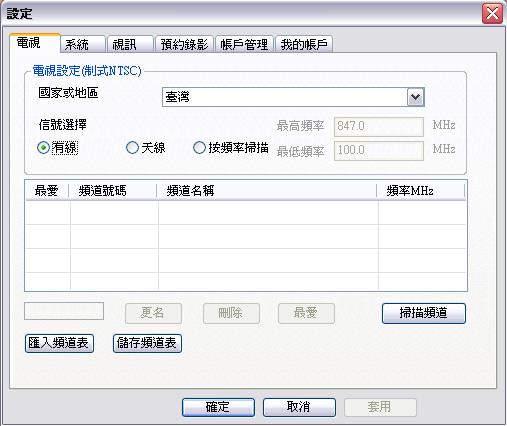 |
||||
| 26. 掃描完畢看到頻道號碼,按『確定』進入電視畫面。 | ||||
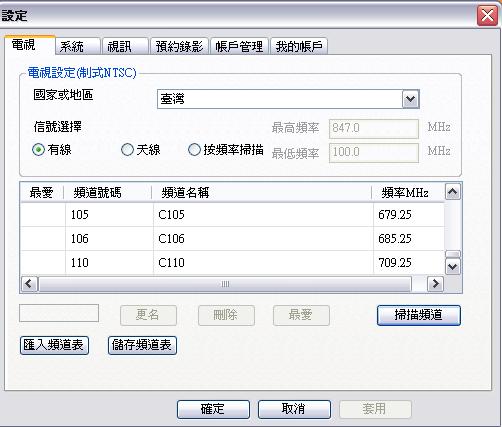 |
||||
| 27. 正確連線到電視畫面。 | ||||
 |
||||
| 28. 可以以鍵盤數字上下鍵或軟體面板操控,選台、聲音大小及錄製節目。 | ||||
 |
||||
| 29. 軟體設定 - 系統 | ||||
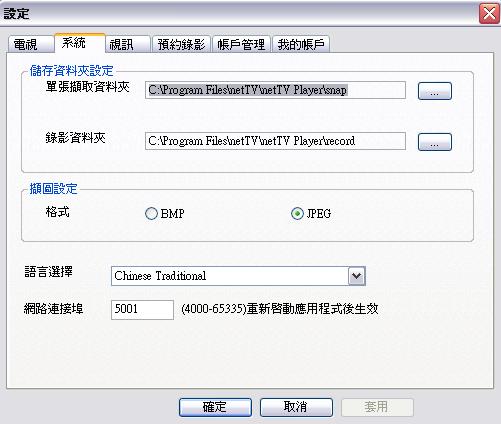 |
||||
| 30. 軟體設定 - 視訊,可在此調整傳輸解析度與流量。 | ||||
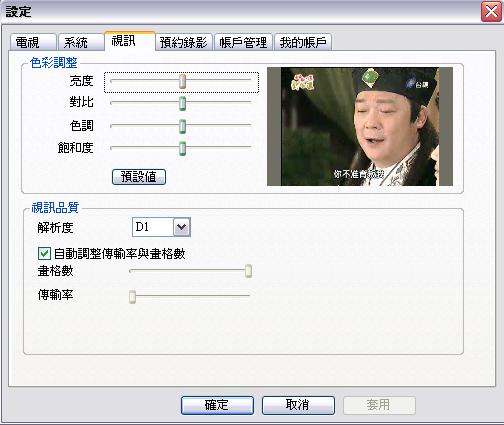 |
||||
| 31. 設定 - 預約錄影,可選擇您要預約錄影的儲存點是遠端這台電腦,還是在本地電視盒連接的 USB 儲存裝置。 |
||||
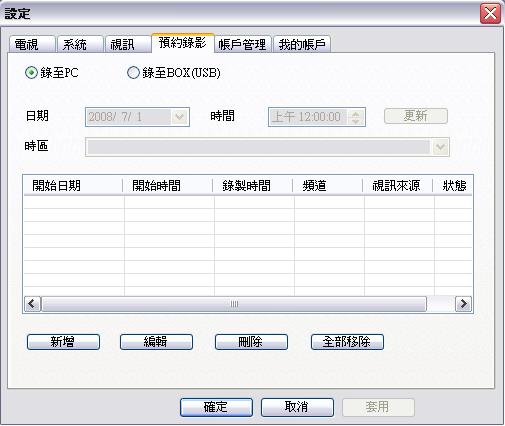 |
||||
| 32. 預約錄影設定,錄製頻道、時間設定及錄製的訊號來源是電視、AV或是 S端子輸入。 | ||||
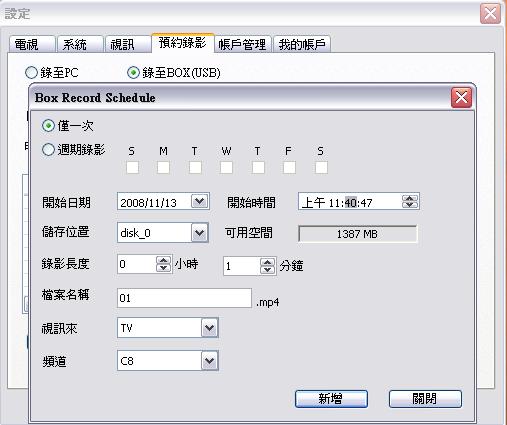 |
||||
| 33. 在預約錄製時間到前會有提醒視窗。 | ||||
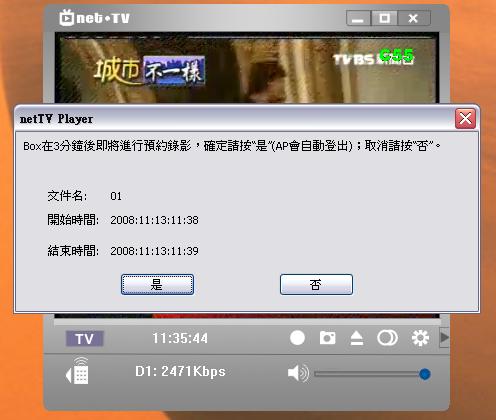 |
||||
| 34. 如果你是錄製在本地端電視盒外接的 USB儲存裝置上,在遠端電腦也可連線本地端做影音 檔案回傳的動作,意思就是在外面也可觀看家中電視盒已錄製好的節目。 |
||||
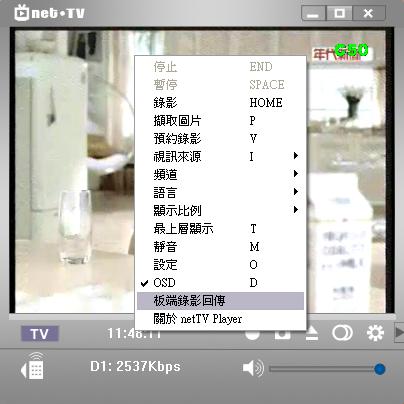 |
||||
| 35. 軟體連線到本地電視盒的 USB外接儲存裝置,選擇回傳檔案按『添加』,之後點『確定』 即可回傳本地錄製的影片到遠端電腦中播放。 |
||||
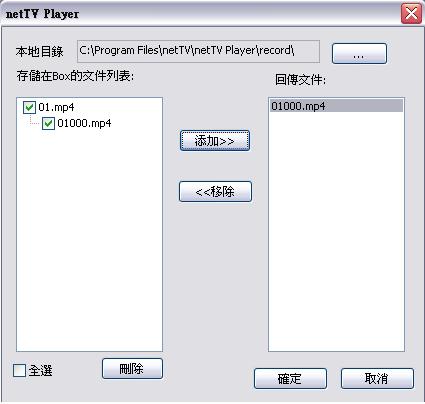 |
||||
| 36. 設定 - 帳戶管理。 | ||||
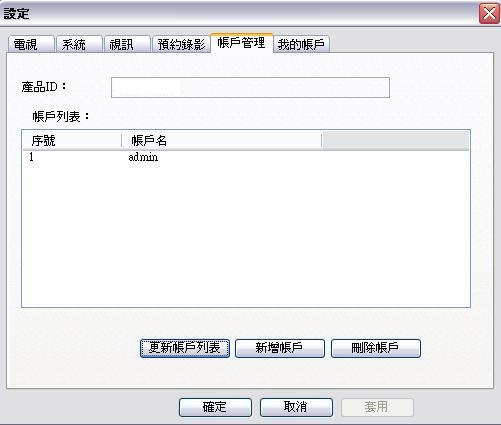 |
||||
| 37. 設定 - 我的帳戶。 | ||||
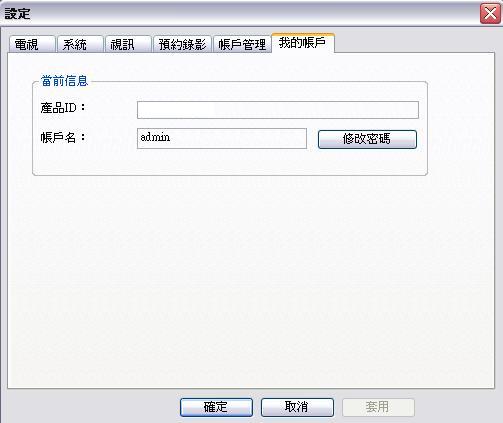 |
||||
| 38. 若原廠有釋出更新軟體,可至原廠網站下載後更新。 | ||||
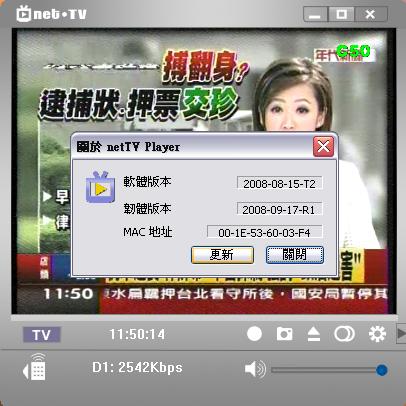 |
||||
| 39. 軟體面板可更改配色。 | ||||
 |
||||
| 40. 當視訊來源切換到 AV或 S端子輸入時,在設定裡就會多一個『遙控器』設定選項。 | ||||
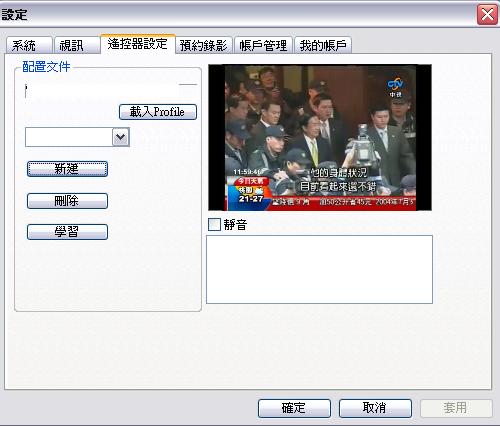 |
||||
| 41. 前面所說 netTV本體前置面板上的 IR Blaster 接孔,接上產品內附的遙控線。下圖為連結 DVB-T 數位機上盒,將數位機上盒遙控器對準 netTV 接收端 ( 亮燈處 ),遙控接收線另一端,兩邊上下對 準數位機上盒遙控接收端。 |
||||
 |
||||
| 42. 在遙控器設定裡建立設備。 | ||||
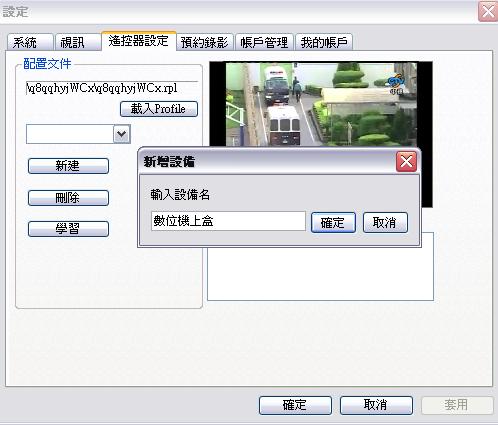 |
||||
| 43. 按『新建』出現遙控器的圖案,用滑鼠點要學習的按鍵,點完後數位機上盒的遙控器再對著 netTV 按同樣數字鍵,netTV即會對應學習到此按鍵。 |
||||
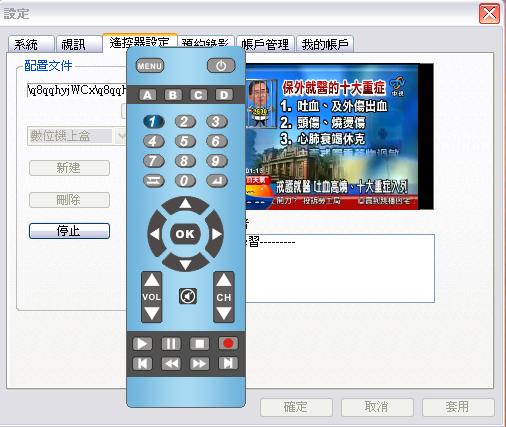 |
||||
|
44. 需要控制的按鍵學習完之後,可在遠端電腦連線家中 netTV,觀看操控輸入至 netTV的訊號, |
||||
 |
||||
| 45. 利用 netTV Player 遠端單張擷取本地端有線電視畫面。 | ||||
 |
||||
 |
||||
 |
||||
|
||||